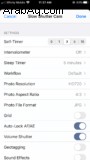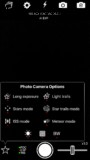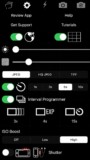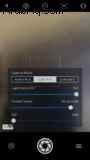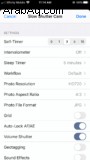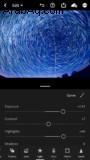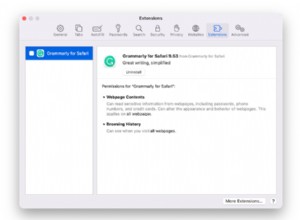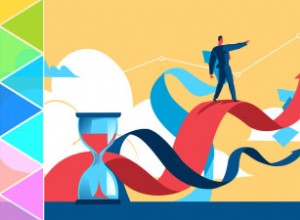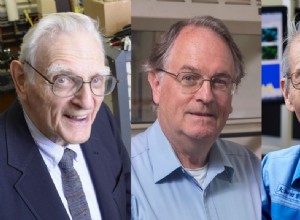لطالما كان التصوير الفوتوغرافي للسماء الليلية بعيد المنال للجميع باستثناء المصورين المحترفين النخبة - ولكن ليس بعد الآن. بفضل التطورات المذهلة في تكنولوجيا كاميرا iPhone ، يمكن لأي شخص أن يجرب يده في التقاط سماء الليل ودرب التبانة باستخدام iPhone وبعض الأدوات والتطبيقات الإضافية. فلنبدأ.
التصوير الفوتوغرافي لمجرة درب التبانة على iPhone
افتراضيًا ، لن يلتقط المستشعر الصغير الموجود في كاميرا iPhone سماء الليل بنفس دقة كاميرا DSLR ، ولكن هناك طرقًا لإنتاج صور جميلة باستخدام تطبيقات الجهات الخارجية. بينما لا يمكنك تغيير أجهزة كاميرا iPhone ، يمكنك تحسين البرنامج باستخدام تطبيق يتيح لك التحكم في سرعة مصراع الكاميرا و ISO وفتحة العدسة.


كيفية التقاط صور لمجرة درب التبانة باستخدام Slow Shutter Cam
Slow Shutter Cam هو تطبيق iPhone متميز يتيح لك التقاط مجموعة من تأثيرات سرعة الغالق البطيئة المتوفرة سابقًا فقط على DSLR. تتميز كاميرا Slow Shutter بسرعة مصراع غير محدودة وتحكم في ISO ، ومعاينة في الوقت الحقيقي ، ووضع الإضاءة المنخفضة للتصوير الفوتوغرافي للسماء الليلية. التطبيق متاح مقابل 1.99 دولار في متجر التطبيقات. بالإضافة إلى تطبيق Slow Shutter Cam ، ستحتاج أيضًا إلى حامل ثلاثي القوائم للحفاظ على جهاز iPhone الخاص بك ثابتًا أثناء التصوير.
إليك كيفية التقاط درب التبانة باستخدام جهاز iPhone وتطبيق Slow Shutter Cam.
- تنزيل Slow Shutter Cam
افتح التطبيق على جهاز iPhone الخاص بك وامنحه إذنًا للوصول إلى الكاميرا والصور.
- اختر موقعًا
ابحث عن موقع يتمتع برؤية جيدة وتلوث ضوئي منخفض لبدء التصوير. أفضل وقت لمشاهدة درب التبانة في النصف الشمالي من الكرة الأرضية هو بين أبريل ويوليو. Dark Sky Finder هو تطبيق رائع لتحديد مواقع التصوير في السماء المظلمة بالقرب منك.
- اضبط الإعدادات في Slow Shutter Cam
اضبط وضع التصوير على Low Light ، ثم مرر منزلق Noise Reduction إلى High ، و Shutter Speed إلى 25 ثانية ، و ISO إلى 1600.
- حمّل iPhone على حامل ثلاثي القوائم
هذه هي أفضل طريقة للتخلص من اهتزاز الكاميرا عند التعرض لفترات طويلة.
- ضبط مؤقت الكاميرا
اضغط على القائمة الموجودة في الزاوية اليمنى السفلية واضبط المؤقت لمدة 3 ثوانٍ. سيؤدي هذا إلى تقليل اهتزاز الكاميرا.
- التقاط صورة
اضغط على زر الغالق. سيظهر شريط أبيض حول زر الغالق للإشارة إلى تقدمك. لا تلمس الكاميرا حتى تنتهي.
- احفظ صورتك
فوق زر الغالق ، سترى ثلاثة خيارات:مسح ، تحرير ، وحفظ. إذا كنت راضيًا عن صورتك ، فانقر على حفظ. انقر على "مسح" لمسح صورتك وحاول مرة أخرى.
تصوير النجوم والنجوم باستخدام iPhone
حتى الآن ، لم نكتشف تطبيقًا مجانيًا لجهاز iPhone يلتقط النجوم أو مسارات النجوم بنجاح ، ولكن Slow Shutter Cam خيار غير مكلف بسعر 1.99 دولار. تطبيق آخر رائع لتصوير النجوم هو NightCap ، وهو متاح في متجر التطبيقات مقابل 2.99 دولارًا.
كيفية التقاط صور للنجوم باستخدام NightCap
NightCap هو تطبيق قوي آخر متخصص في التصوير الفوتوغرافي في الإضاءة المنخفضة والليلة. تعمل أوضاع علم الفلك المخصصة على تسهيل التقاط النجوم والأضواء الشمالية ومسارات الضوء. يكمن سر NightCap في استخدام تقنية التكديس لالتقاط صور متعددة ثم دمجها في لقطة واحدة مكشوفة تمامًا ، بغض النظر عن انخفاض الإضاءة. لالتقاط صور النجوم باستخدام جهاز iPhone الخاص بك باستخدام الإرشادات التالية ، ستحتاج إلى تطبيق NightCap ، المتوفر مقابل 2.99 دولارًا أمريكيًا في متجر التطبيقات ، وحامل ثلاثي القوائم لتركيب هاتفك.
- قم بتنزيل NightCap وافتحه على جهاز iPhone.
- انقر على رمز النجمة أسفل الشاشة واختر "وضع النجوم".
- لتمكين تعزيز الضوء ، والذي سيزيد من مقدار الضوء الذي يصل إلى مستشعر الكاميرا ، انقر على رمز الشمس.
- انقر فوق رمز الإعدادات لتعيين مستويات التعرض وتقليل الضوضاء. اضبط ISO Boost على High.
- قم بتوصيل iPhone بإحكام بالحامل ثلاثي القوائم وتأطير اللقطة.
- اضغط على زر الغالق. سيستخدم NightCap مؤقتًا تلقائيًا لتقليل الاهتزاز وسيطلق النار لمدة 15 ثانية. سيستخدم التطبيق مؤقتًا تلقائيًا لتقليل الاهتزاز وسيطلق النار لمدة 10 ثوانٍ تقريبًا.
- ستتم إضافة صورتك إلى مكتبة الصور الخاصة بك.
كيفية تصوير مسارات النجوم باستخدام Slow Shutter Cam
بمجرد أن تتدرب قليلاً على التصوير الفوتوغرافي في السماء ليلاً ، ستكون جاهزًا لتجربة تصوير مسارات النجوم. يتطلب التقاط مسارات النجوم أن تترك المصراع مفتوحًا لمدة 30 ثانية على الأقل. هذا وقت كافٍ لالتقاط حركة النجوم - أو بشكل أكثر دقة ، حركة الأرض. ستظهر النجوم كمسارات تتقوس عبر السماء ، مما يجعلها صورة مذهلة بشكل لا يصدق.
هل أنت مستعد لتجربتها؟ وإليك كيفية تصوير مسارات النجوم باستخدام Slow Shutter Cam.
- قم بتنزيل Slow Shutter Cam وافتحه على جهاز iPhone.
- اضغط على أيقونة الإعدادات لفتح إعدادات الكاميرا.
- اضبط وضع الالتقاط على Light Trail ، واضبط حساسية الضوء على "كامل" ، واضبط سرعة الغالق على 60 ثانية. يمكن ضبط ISO على تلقائي.
- انقر فوق رمز القائمة وأضف مؤقتًا ذاتيًا مضبوطًا على 3 ثوانٍ لتقليل اهتزاز الكاميرا.
- وصِّل iPhone بحامل ثلاثي القوائم وقم بتأطير اللقطة.
- اضغط على زر الغالق وانتظر حتى تنتهي الكاميرا من التقاط المشهد.
- اختر "مسح" أو "تعديل" أو "حفظ" بناءً على تفضيلاتك.
كيفية تعديل صور درب النجوم باستخدام Lightroom لنظام iOS
Adobe Lightroom هو تطبيق لتحرير الصور للجوال يمكن تنزيله واستخدامه مجانًا. هناك العديد من الخيارات المتميزة المتاحة بنقاط أسعار مختلفة. إذا كنت تستخدم Adobe Lightroom لسطح المكتب ، فسيتم تضمين الخطة المميزة للتطبيق في اشتراكك.
هل أنت مستعد لتجربة يدك في تحرير صور درب النجوم؟ إليك طريقة بسيطة باستخدام تطبيق Lightroom.
- قم بتنزيل Adobe Lightroom وافتحه على جهاز iPhone.
- حمّل صورة عن طريق النقر على القائمة المنبثقة الزرقاء التي تعرض صورة مع علامة + بجوارها.
- اختر صورة ممر النجوم التي تريد تعديلها.
- انقر على "فاتح" أسفل الشاشة.
- حرك شريط التمرير Exposure إلى اليمين لزيادة سطوع مسارات النجوم.
- حرك التباين إلى اليمين لزيادة التباين بين مسارات النجوم والسماء المظلمة.
- حرك شريط التمرير "الإبرازات" إلى اليمين لزيادة الإبرازات في مسارات النجوم.
- انقر على "اللون".
- اضبط منزلق Temp و Tint لإجراء تغييرات طفيفة أو جذرية على ألوان مسارات النجوم.
- عندما تكون راضيًا عن النتائج ، انقر على رمز التحميل لحفظ صورة ممر النجوم المعدلة في مكتبة الصور الخاصة بك.
أفضل النصائح للتصوير الفوتوغرافي للنجوم
مثل أي تقنية تصوير ، ستتحسن لقطات مجرة درب التبانة ولقطات درب النجوم مع الممارسة. إليك بعض النصائح الاحترافية لمساعدتك في الوصول إلى هناك بشكل أسرع ، بغض النظر عن iPhone الذي تستخدمه:
- استخدم دائمًا حامل ثلاثي القوائم. من أجل التقاط لقطات تعريض ضوئي طويلة ، يجب أن تحافظ على ثبات الكاميرا قدر الإمكان. أفضل طريقة للقيام بذلك هي باستخدام حامل ثلاثي القوائم ومؤقت ذاتي حتى لا تلمس هاتفك عند التصوير.
- البحث عن أغمق سماء ممكنة. يمكن أن يكون التلوث الضوئي مشكلة كبيرة عند محاولة التقاط سماء الليل. سيساعدك تطبيق Dark Sky Finder في العثور على أماكن رائعة لمشاهدة النجوم والتصوير الفوتوغرافي في السماء ليلاً.
- استخدم مؤقتًا أو تحرير الغالق. عند التقاط صورة ، اضبط المؤقت الذاتي على هاتفك أو استخدم تحرير الغالق عن بُعد للتخلص من اهتزاز الكاميرا. راجع هذا الدليل لملحقات كاميرا iPhone لاختيار أفضل إصدار للغالق وحامل ثلاثي القوائم.
- لا تستخدم الزوم الرقمي مطلقًا. تشتمل أجهزة iPhone الأحدث على العديد من العدسات التي تغير البعد البؤري للكاميرا. هذه أدوات رائعة للعثور على التكوين الصحيح. لكن لا تستخدم التكبير الرقمي الخاص بجهاز iPhone ، والذي يستخدم برنامجًا داخليًا لتكبير المشهد. سيؤدي هذا إلى تقليل جودة صورتك بشكل كبير.
- تطبيق تقليل الضوضاء. غالبًا ما يؤدي التصوير الفوتوغرافي في الإضاءة المنخفضة إلى إحداث ضوضاء في صورك ، مما يجعلها تبدو محببة. يمكنك تقليل الضوضاء باستخدام Lightroom من خلال النقر على التفاصيل والتمرير لأسفل إلى شريط تمرير تقليل الضوضاء.
- لا تنافس القمر . عند تصوير النجوم ومسارات النجوم ، فأنت تريد ليلة صافية مع سماء مظلمة جدًا. إذا كان القمر مرتفعًا ومشرقًا ، فسوف يتداخل مع تصويرك للنجوم. تريد التقاط القمر في صورك؟ سنغطي ذلك بعد ذلك.
تصوير القمر والسماء ليلاً باستخدام iPhone
تم تجهيز iPhone 11 والموديلات الأحدث بوضع ليلي خاص يمكن استخدامه مع عدسات الكاميرا ذات الزاوية العريضة وعدسات التصوير عن بُعد. تحتوي هذه العدسات على مستشعرات كبيرة تسمح بدخول المزيد من الضوء لتصوير ليلي واضح ونقي.
كيفية التقاط صور أفضل للقمر باستخدام الوضع الليلي
تم تصميم الوضع الليلي على iPhone للعمل تلقائيًا عندما ترى ظروف الإضاءة ذلك ضروريًا. لالتقاط القمر ، استخدم حامل ثلاثي القوائم لتأطير اللقطة واتبع الإرشادات التالية:
- افتح تطبيق الكاميرا بجهاز iPhone
- في إعدادات الإضاءة المنخفضة ، سيتم تمكين الوضع الليلي.
- انقر على رمز القمر في الزاوية العلوية اليسرى من شاشتك.
- استخدم شريط التمرير لضبط طول التعرض للضوء. من ثانية إلى ثانيتين أمر رائع لتصوير القمر ، لكن لا تخف من التجربة.
- استخدم المؤقت الذاتي أو المصراع عن بُعد لالتقاط صورتك.
هل أنت مستعد لبدء التصوير الليلي؟ استثمر في حامل ثلاثي القوائم وبعض التطبيقات التي ذكرناها ، واستعد لاستكشاف عالم iPhoneography الرائع بعد حلول الظلام.